Anleitung: MyPGoBot einrichten
@LondonBlue, zuletzt bearbeitet am 06.07.2020Der @MyPGoBot ist ein frei konfigurierbarer Telegram-Bot für Pokémon Go, der Dir hilft, Raids in Deiner Nähe zu finden und Dich mit anderen Trainern zu gemeinsamen Raids zu verabreden.

Dies funktioniert nur, wenn alle gesichteten Raids gemeldet und Raidbosse nach dem Schlüpfen aktualisiert werden, selbst wenn man nicht daran teilnehmen möchte. Welche Raids tatsächlich im Raid-Kanal oder in den persönlichen Bots angezeigt werden, ist von den jeweiligen Raid-Konfigurationen abhängig.
Für alle gemeldeten Raids erstellt @MyPGoBot automatisiert eine übersichtliche Raid-Benachrichtigung mit allen benötigten Informationen, die mit allen Nutzern über alle betroffenen Kanäle und persönliche Bots synchronisiert wird. Diese sieht im Kanal "DD Raids Altstadt" derzeit wie folgt aus:

Hinweise :
- Wenn man den Namen der Arena antippt, dann kann man sich per Google-Maps den Standort anzeigen lassen.
- Das rote Kreuz hinter dem Namen der Arena kennzeichnet diese Arena als Ex-Raid-Arena.
Benutzernamen für Telegram festlegen
Wenn bereits ein Benutzername für Telegram festgelegt wurde, dann kann dieser Absatz übersprungen werden. Wenn noch kein Benutzername für Telegram festgelegt wurde, dann folge den Schritten in der folgenden Anweisung:
MyPGoBot starten und einrichten
- @MyPGoBot durch Antippen aufrufen und starten.

- Wenn der Disclaimer von MyPGoBot bereits bestätigt wurde, dann wird die folgende Hinweismeldung angzeigt:

- Wenn der Disclaimer von MyPGoBot noch nicht bestätigt wurde, dann wird die folgende Hinweismeldung angzeigt:

- In diesem Fall den Disclaimer mit dem Befehl /disclaimer anzeigen und anschließend vollständig lesen.

- Dem Disclaimer mit dem Button "Bestätigen" zustimmen.

- Der Sicherheitsabfrage für den Disclaimer mit dem Button "Bestätigen" zustimmen.

- Nach der erfolgreichen Bestätigung des Disclaimer wird die folgende Hinweismeldung angezeigt:

- Den Standort (mittels der Büroklammer) senden.
Hinweis:
Der Standort kann auf der angezeigten Karte verschoben werden.

- Der gesendete Standort wird vom Bot bestätigt.

- Den Konfigurations-Link des persönlichen Bots mit dem Befehl /prefs und durch Antippen des Personal Bot aufrufen.

- Den generierten Konfigurations-Link öffnen.
! ! ! ACHTUNG ! ! !
Die Weitergabe des Links zur persönlichen Konfigurationsseite ist nicht gestattet und führt zur Sperrung des persönlichen Bots!

- Auf der Konfigurationsseite in der Spalte "Radius für Raids" die gewünschte Kilometeranzahl eintragen.
Wird der Bot ausschließlich für das Melden von Raids und Raidbossen verwendet, dann ist es ausreichend, wenn man bei 5er Eiern einen Radius einstellt. Dieser ist davon abhängig, wie viele Arenen man im Umkreis sehen möchte. Maximal sind derzeit 10 Kilometer möglich.
Bei dem Einstellen von Kommawerten muss statt des "," (Komma) ein "." (Punkt) eingeben werden. Die Eingabe von "2.5" entspricht 2,5 Kilometer.
! ! ! ACHTUNG ! ! !
Wird der Bot für das Anzeigen der Raid-Benachrichtigungen verwendet, dann bitte nur die Raid Level bzw. die Raidbosse und diese auch nur in genau dem Umkreis konfigurieren, die wirklich interessieren. Immer hinterfragen, ob man zu dem Raid tatsächlich (so weit) gehen bzw. fahren würde.
Erhält ein Account zu viele Raid-Benachrichtigungen, dann wird dieser durch den Autoblock "Zu viele Messages (Raid)" vorübergehend gesperrt. Ein derartiger Autoblock kann nicht durch den MyPGoBot-Support freigegeben werden, sondern entsperrt sich automatisch nach der angegebenen Zeit.

- Die Konfigurationsseite schließen.

Weitere MyPGoBot-Befehle
- Mit dem Befehl /start_raids kann das Anzeigen der Raid-Benachrichtigungen im Chat mit dem persönlichen Bot gestartet und mit dem Befehl /stop_raids wieder gestoppt werden.
Wie Raids manuell eingegeben werden können, wird auf den Seiten "MyPGoBot: Raids und Raidbosse melden" und "EnterRaidBot: Raids und Raidbosse melden" beschrieben. - Mit dem Befehl /cleanup kann eine automatische Bereinigung von Raid-Benachrichtigungen nach deren Ablauf gestartet werden. Ggf. müssen veraltete Raids händisch gelöscht werden, wenn diese älter als 48 Stunden sind.
- Mit dem Befehl /format ist ein Umschalten zwischen den einzelnen Standard-Ausgabeformaten möglich. Die zur Verfügung stehenden Formate können mit dem Befehl /formats angezeigt werden.
- Mit dem Befehl /raidmap wird ein Link zur Raidmap erzeugt.
Die Raidmap zeigt alle gemeldeten Raids an und ermöglicht ein schnelles Zu- und Absagen zu den angezeigten Raids. Dazu einfach den gewünschten Raid antippen.
Weiterhin können neue Raids erfasst werden. In diesem Fall die gewünschte Arena antippen.

Button für Raid-Eingabeseite auf Startbildschirm bzw. Homescreen anlegen
- Die Raid-Eingabeseite des persönlichen Raid-Bots öffnen. Dazu im Chat mit dem persönlichen Bot den Befehl /enter_raid eingeben und den generierten Link durch Antippen öffnen.

- Bei Android im Google Chrome Browser-Menü "Zum Startbildschirm zufügen" (Screenshot 1) bzw. bei iOS im Safari Browser-Menü "Zum Homescreen" (Screenshot 2) auswählen.
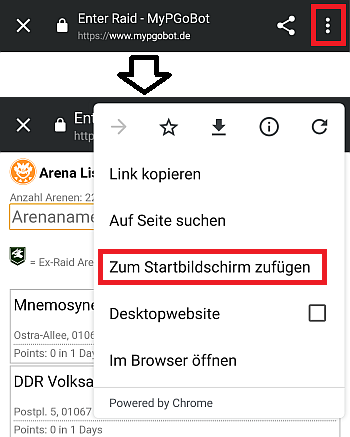

- Es wird ein Button auf dem Startbildschirm bzw. Homescreen angelegt, der es zukünftig ermöglicht, Raids binnen weniger Sekunden einzutragen bzw. einen Raidboss zu aktualisieren.
